10 kaikkein merkityksellistä Windows Explorer -elementtiä
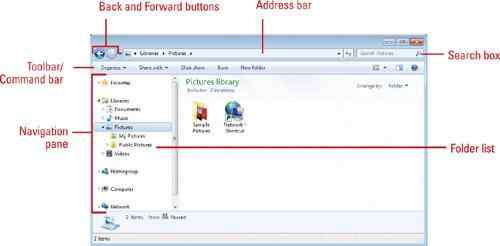
- 5003
- 922
- Mr. Clifford Kshlerin
Se Windows Explorer -elementit Näytä tiedostojen, kansioiden ja ohjelmien rakenne. Explorer on helppo -käyttö- ja intuitiivinen työkalu, joka auttaa toimimaan tiedostojen kanssa kaikissa Windows -versioissa.
Voit etsiä tiedostoja, asiakirjoja, valokuvia tai kansioita. Voit myös etsiä asennetut ohjelmat. Explorer on suunniteltu siten, että tarvittavat tiedot voidaan saada tarvittaessa.
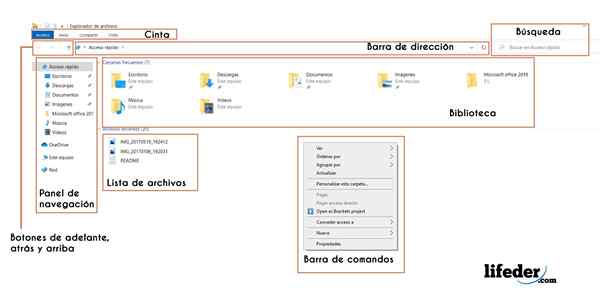
Jokainen tutkija -ikkuna sisältää muun muassa etu- ja taka- ja taka- ja osoitepalkit, hakukenttä-, navigointipaneelin.
Yksi tapa käyttää Windows Exploreria on "haku" -kansio, joka kirjoittaa "Windows Explorer".
Windows Explorerin pääelementit
1- navigointipaneeli
Sitä käytetään näyttämään yleisiä tiedostoja, kuten "suosikit", "kirjasto", "kotiryhmä" (verkoissa), "tietokone" ja "verkko". Käytetään puurakenteen luetteloa.
2- Taustapainikkeet, takaisin ja ylös
Niitä käytetään navigoimaan aiemmin nähtyjen kansioiden välillä. ”Takaisin” -painiketta käytetään siirtymään viimeiseen sijaintiin tai hakutulokseen.
Käyttämällä "mene eteenpäin" -painiketta se palaa seuraavaan sijaintiin. "Ylös" -painike avaa kansion, johon nähtävä sijainti tallennetaan.
3- Management Bar
Sen tarkoituksena on mennä suoraan toiseen sijaintiin. Nämä paikat voivat olla verkkoja, kiintolevyjä, kansioita, tiedostoja, muun muassa.
4-nauha
Nauhaa käytetään tehtäviin, kuten liikkumiseen ja kopiointiin, uusien kansioiden luomiseen, sähköpostien lähettämiseen ja elementtien pakkaamiseen.
5- Työkalusivi tai komentopalkki
Sitä käytetään tiedostoon liittyvien komentojen tekemiseen. Nämä palkit sisältävät vain esitetyille tiedostoille sopivat tehtäväpainikkeet. Jokaisessa työkalurivissä tai komennossa on kaksi painiketta: "Järjestä" ja "näkymät".
Voi palvella sinua: 8 ajatuksen elementtiä ja sen ominaisuuksia6- Tiedostoluettelo
Nykyisen kansion tai kirjaston sisältö tulee näkyviin.
7- Pylväsotsikot
"Yksityiskohdat" -näkymässä voit käyttää sarakeotsikkoa tiedostojen järjestämiseen.
Voit esimerkiksi napsauttaa ”päivämäärää”, ja tiedostot tilataan päivämäärän mukaan. Sama pätee muiden otsikkojen kanssa ("tyyppi", "viimeksi muokattu", "koko").
8- Hakukenttä
Antaa sinun syöttää etsimän tiedoston tai kansion nimen. Näyttää ne, jotka vastaavat kansiossa olevan haun ja alikansioita, joista tämä haku alkaa.
9- Kirjastot
Sitä käytetään kansioiden, kuten "asiakirjojen", "musiikin", "kuvien" ja "videoiden", käyttämiseen.
Kirjasto on kokoelma yhtenäisiä tiedostoja ja kansioita eri paikoista - mukaan lukien sama tietokone, kotiryhmä tai mikä tahansa punainen - keskuspaikkaan.
Kansio tai tiedosto voidaan tallentaa yhteen paikkaan ja puolestaan linkki kirjastoon päästäksesi helpommin. Esimerkiksi ”My Documents” -kansio pystyi linkittämään asiakirjan kirjastoon.
10- yksityiskohtapaneeli
Sitä käytetään yleensä tiettyyn tiedostoon liittyvät yleisimmät ominaisuudet.
Tiedoston ominaisuudet antavat yksityiskohtaisempia tietoja tekijänä, viimeisen muutoksen päivämäärän ja lisättyjen kuvailevien tarrojen päivämäärä. Päästäksesi tähän sinun on napsautettava "Näytä" ja sitten "yksityiskohdissa".
Viitteet
- Editor (2017) Windows Explorer -sovelluksen avulla. 12.7.2017. Microsoft. Microsoft.com
- Steve Johnson ja Perspection Inc (2015) Explorer -ikkunan avulla. 12.7.2017. Tiedot. Tiedot.com
- Nishant Kumar (2012) Opi Windows 8: n tiedostotutkimusikkunan eri osista. 12.7.2017. Techinfobit. Techinfobit.com
- Mark Justice Hinton (2017) Kuinka käyttää Windows Exploreria Windows 7: ssä. 12.7.2017. Nukke. Nukke.com
- Editor (2015) Kuinka käyttää tiedostotutkijaa Windows 10: ssä. 12.7.2017. Digitaaliset trendit. DigitalTrends.com

